2 façons de réparer Apple Mail qui ne se synchronise pas avec Gmail sur iPhone

Nous vous proposons une liste de solutions qui vous aideront à réparer Apple Mail qui ne se synchronise pas avec Gmail sur votre iPhone.

Astuces rapides
Des fonctionnalités telles que Smart HDR et Auto HDR peuvent être exigeantes et consommer de nombreuses ressources , ce qui rend la caméra lente et finit par planter.
Étape 1 : Ouvrez l' application Paramètres et appuyez sur Appareil photo . Désactivez la bascule pour Smart HDR .
Étape 2 : Ouvrez l' application Appareil photo et appuyez sur l' icône HDR dans le coin supérieur gauche. Assurez-vous que l'icône est rayée , indiquant que le HDR automatique est désactivé.
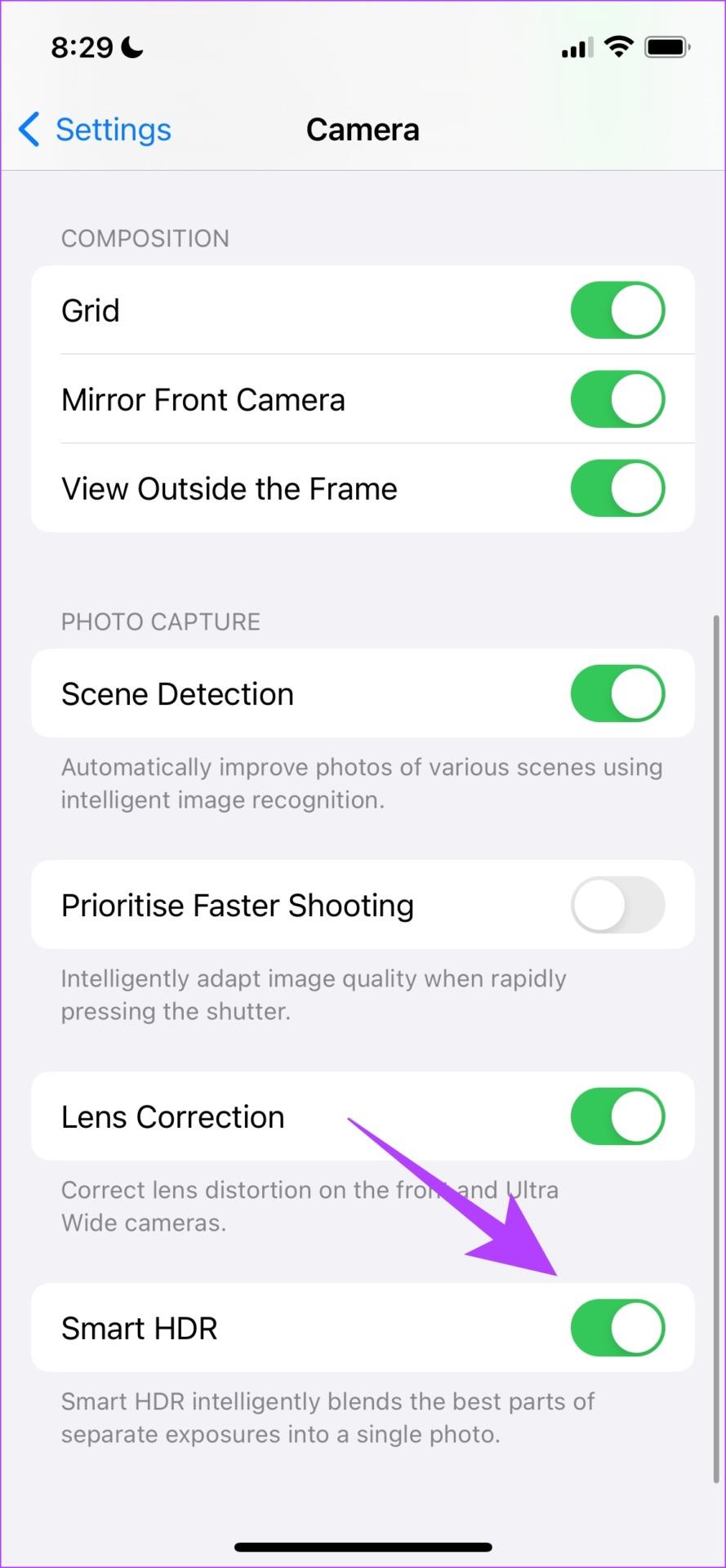
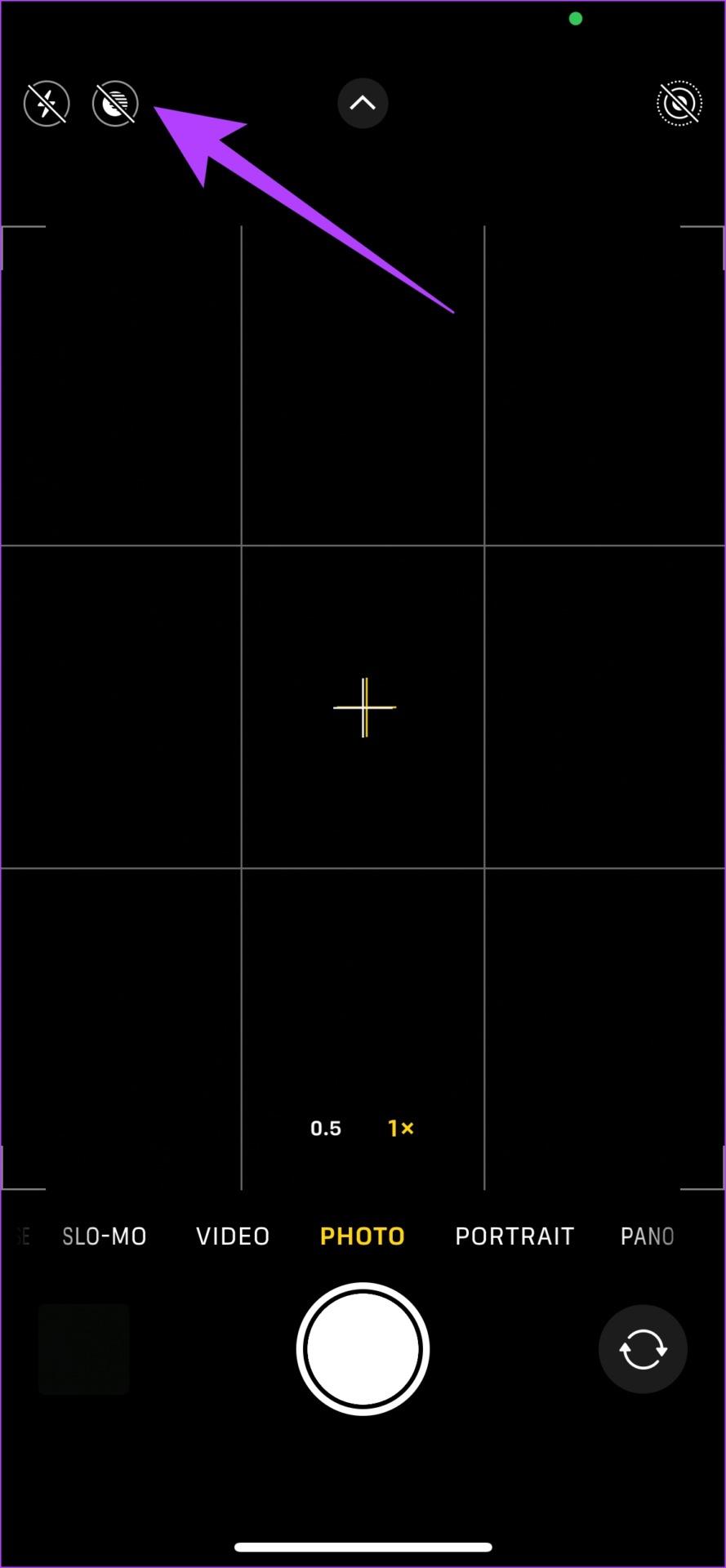
J'ai observé que mon iPhone subit une limitation thermique et que l'application Appareil photo a tendance à prendre du retard lorsque le mode photo est réglé sur 24 MP – le changer en 12 MP m'a aidé à résoudre le problème.
Étape 1 : Ouvrez l' application Paramètres et accédez à Appareil photo. Appuyez sur Formats .
Étape 2 : Appuyez sur Mode photo et sélectionnez 12 MP .
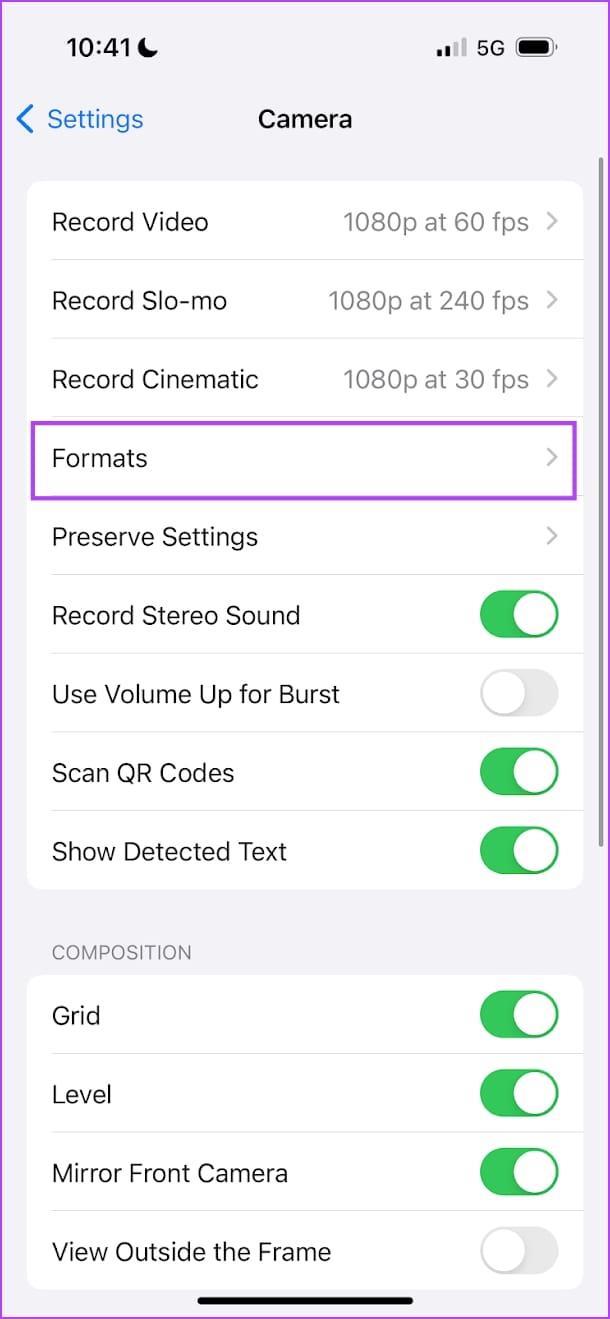
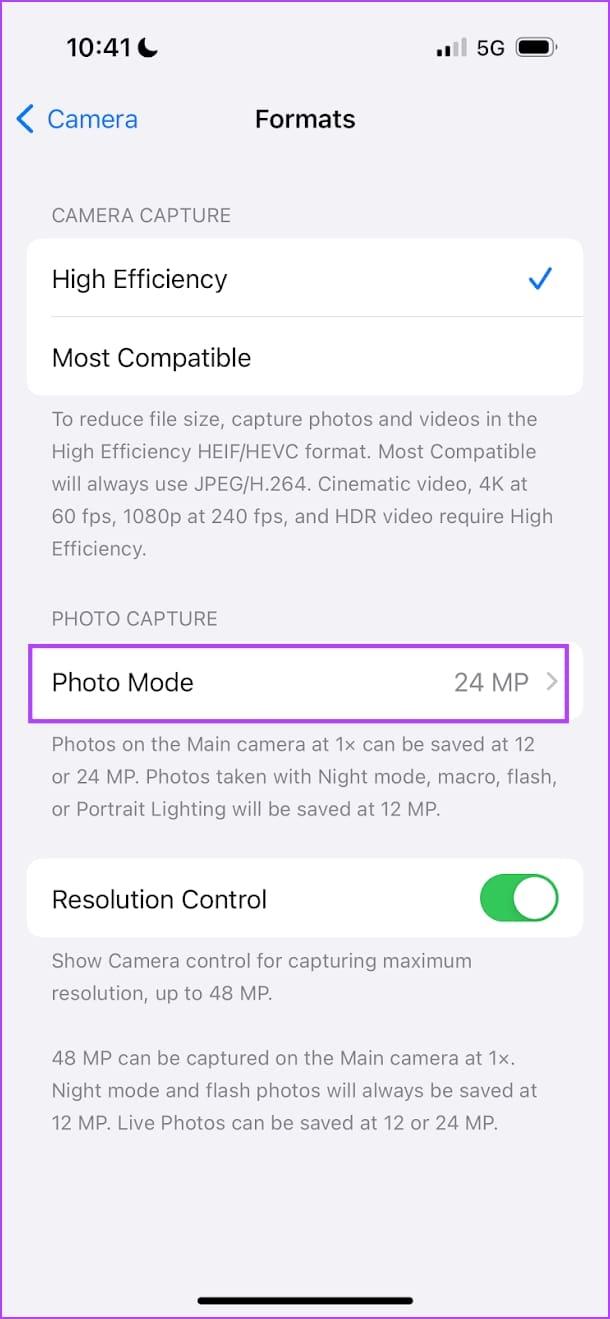
En dernier recours, vous pouvez réinitialiser votre iPhone pour corriger toutes les erreurs de configuration à l'origine du problème.
Remarque : La réinitialisation annulera tous les paramètres liés au système et effacera tous les réseaux Wi-Fi enregistrés. Cependant, vous ne perdrez pas vos données.
Étape 1 : Ouvrez l' application Paramètres et sélectionnez Général > Transférer et réinitialiser l'iPhone .
Étape 2 : Appuyez sur Réinitialiser . Maintenant, appuyez sur Réinitialiser tous les paramètres . Entrez le mot de passe lorsque vous y êtes invité et suivez les instructions à l'écran.
Cela ramènera tous les paramètres et configurations de votre iPhone à leurs états par défaut.
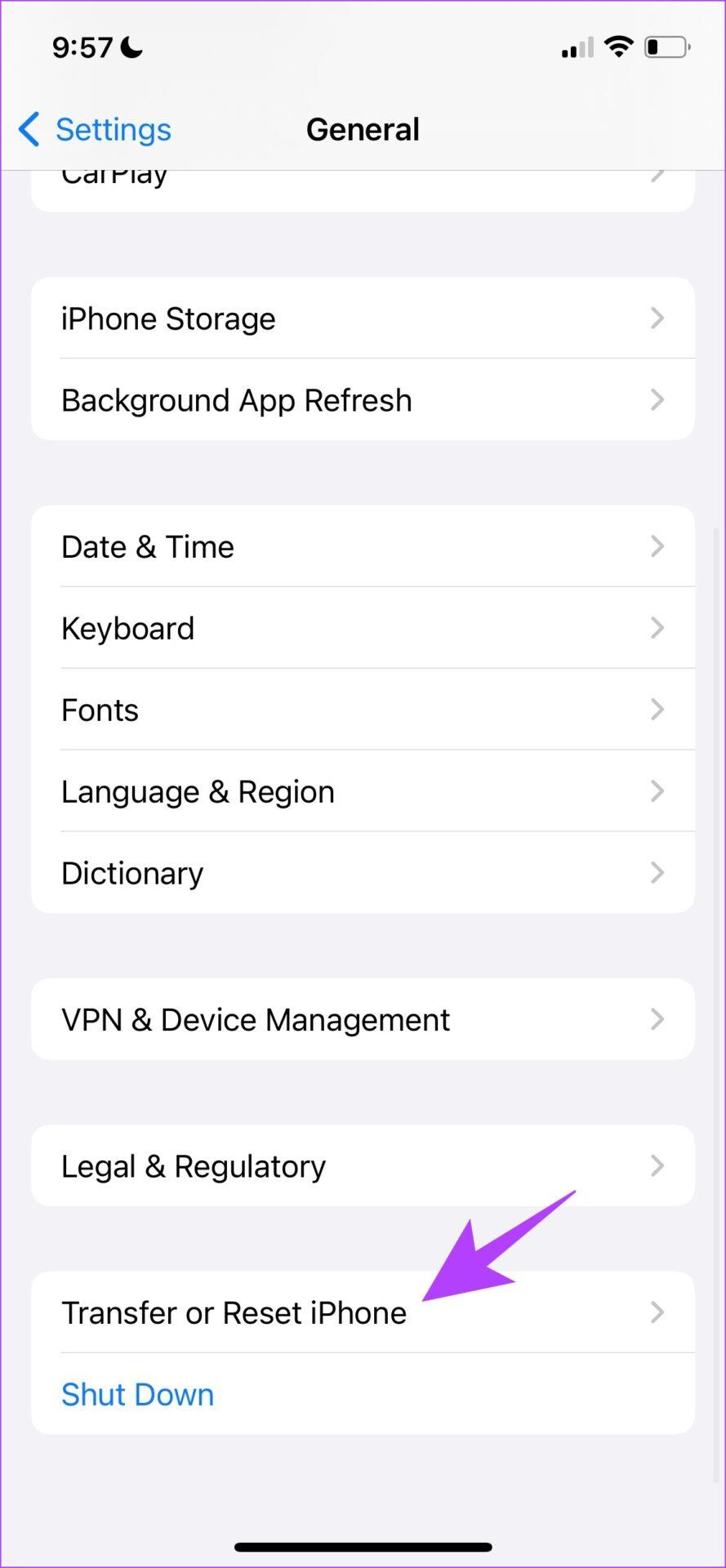
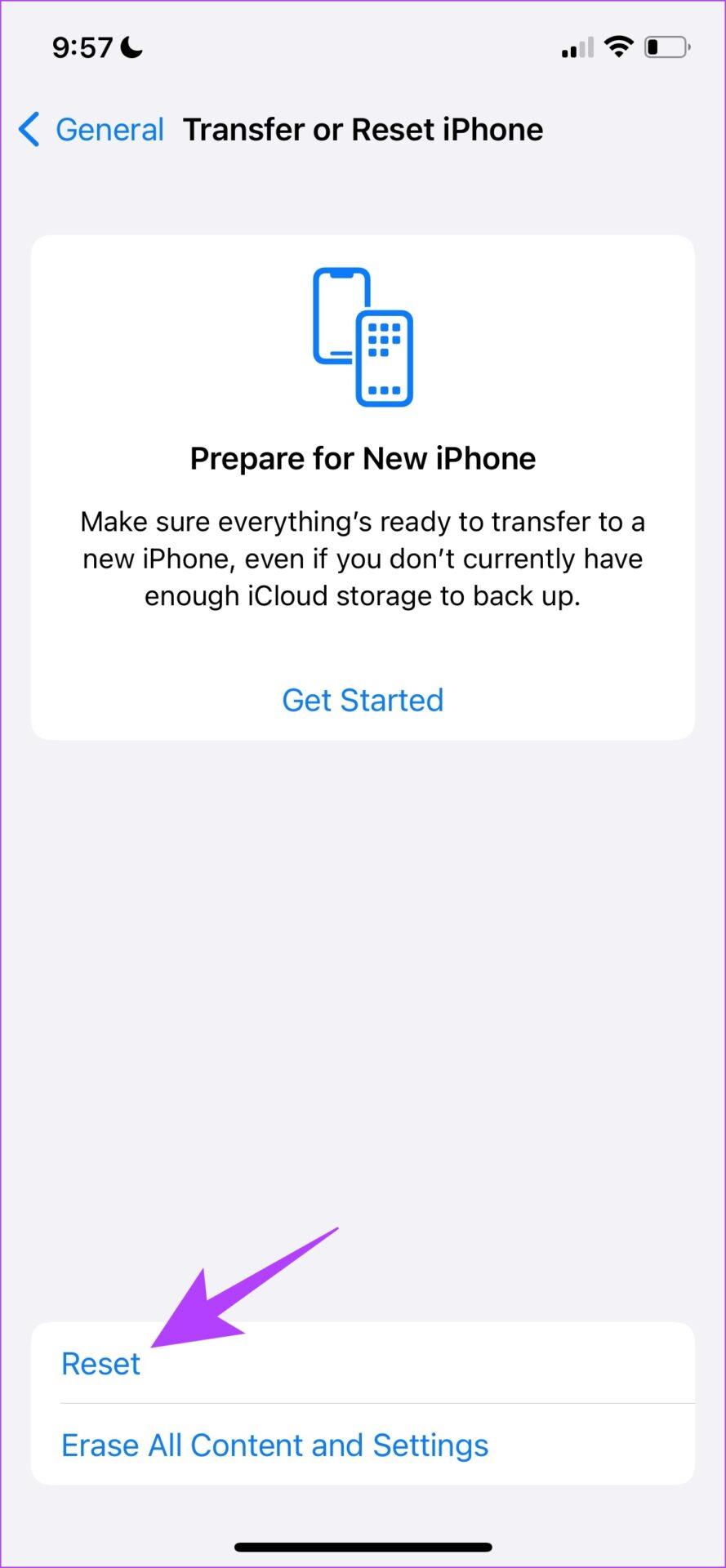
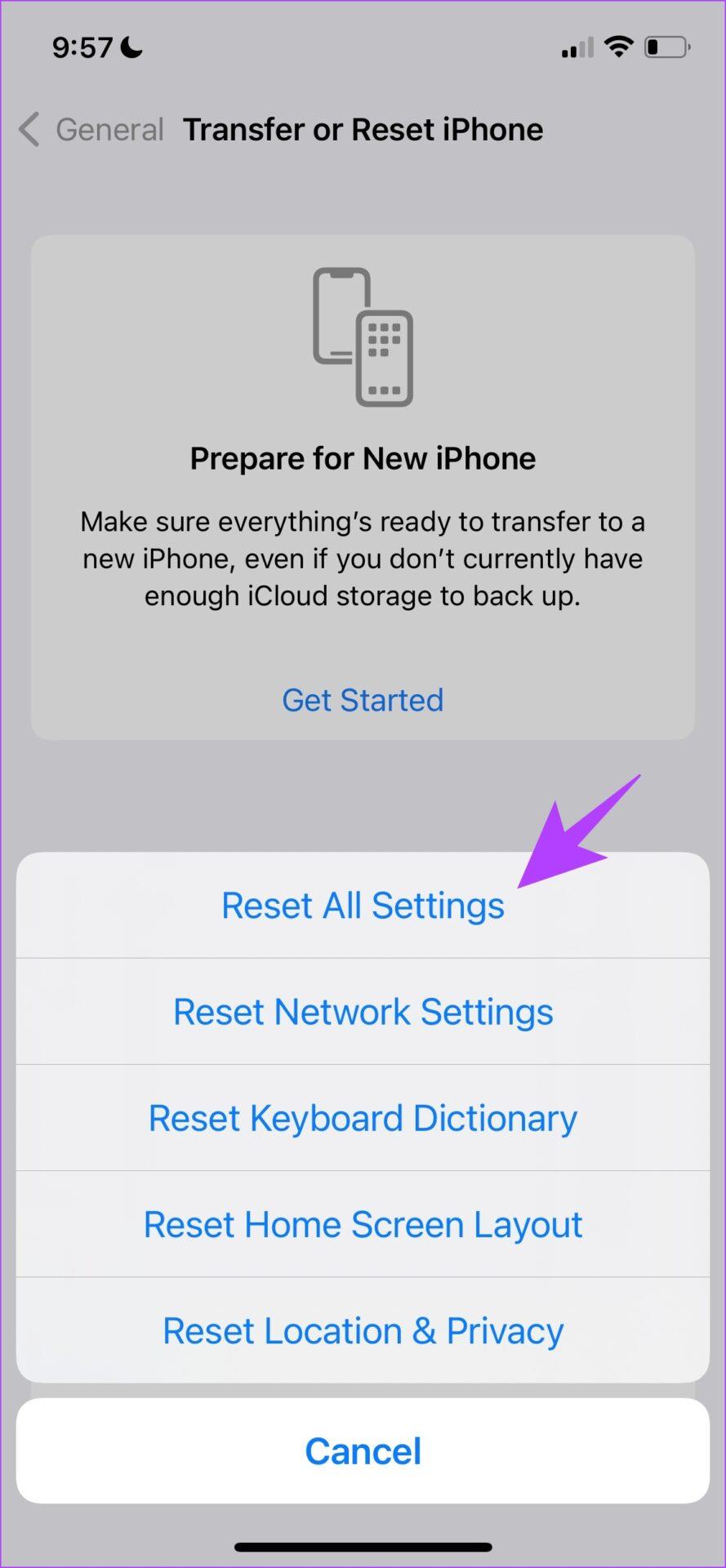
Si aucun des correctifs ci-dessus ne vous aide, nous vous suggérons d'utiliser des applications d'appareil photo tierces pour iPhone telles que Focos , ProCam 8 et VSCO jusqu'à ce que le problème soit résolu.
Nous vous proposons une liste de solutions qui vous aideront à réparer Apple Mail qui ne se synchronise pas avec Gmail sur votre iPhone.
Le point d'accès personnel de votre iPhone s'allume tout seul ? Voici ce que vous devez faire pour arrêter cela.
L'iPhone qui ne reçoit pas d'e-mails peut entraîner des heures improductives. Voici les meilleures façons de résoudre le problème.
Les GIF ne sont pas le format multimédia le plus pratique pour le partage. Découvrez les meilleures façons de convertir un GIF en MP4 sur iPhone.
Vous cherchez un moyen de vérifier la température sur votre iPhone ? Voici toutes les façons dont vous pouvez le déterminer.
Vous cherchez des moyens de vous débarrasser de Votre connexion n'est pas privée dans Safari sur iPhone et iPa ? Lisez notre article pour découvrir neuf façons de le faire !
Si les affiches de contact ne fonctionnent pas sur votre iPhone, voici quelques méthodes de dépannage pour vous aider à résoudre le problème.
La fonction de remplissage automatique OTP de votre iPhone ne fonctionne-t-elle pas ? Ne t'inquiète pas; suivez ces 7 méthodes simples mais efficaces pour restaurer la fonctionnalité.
Vous avez oublié les calculs sur lesquels vous travailliez auparavant ? Voici 5 façons que vous pouvez utiliser pour consulter l’historique de la calculatrice sur votre iPhone.
Vous ne parvenez pas à regarder des vidéos en mode Picture-in-Picture sur votre iPhone ? Voici un guide sur la façon de réparer l'image dans l'image qui ne fonctionne pas sur iPhone.








